
Bu yazıda Adobe Illustrator resimleri JPEG yada PNG olarak nasıl kaydedeceğinizi göstereceğiz.
Adobe Illustrator (AI) ile yarattığınız dosyaları varsayılan olarak AI formatında kaydeder. Bunun yanı sıra Illustrator dosyalarını PDF, EPS, FXG ve SVG formatlarında da kaydedebilirsiniz. Yani toplamda 5 temel dosya formatı ile kaydeder.
Bu formatlara, birden çok çalışma yüzeyi dahil tüm Illustrator verilerini koruyabildiklerinden doğal formatlar denmektedir.
Illustrator uygulamasının dışında kullanmak üzere resimleri çok çeşitli dosya formatlarında dışa aktarabilirsiniz. Bu formatlara yerel olmayan formatlar denir.
Yerel olmayan formatlar şunlardır:
- AutoCAD Çizimi ve AutoCAD Takas Dosyası (DWG ve DXF)
- BMP
- Gelişmiş Meta Dosyası (EMF)
- JPEG (Joint Photographic Experts Group)
- Macintosh PICT
- Photoshop (PSD)
- PNG (Portable Network Graphics)
- Targa (TGA)
- Metin Formatı (TXT)
- TIFF (Tagged-Image File Format)
- Windows Meta Dosyası (WMF)
Ancak yerel olmayan formatlar ile kaydedilen görüntüleri örneğin Illustrator resimleri JPEG olarak kaydedip Illustrator uygulamasında tekrar açtığınızda, Illustrator uygulaması verilerin hepsini alamaz. Bu nedenle, oluşturmayı tamamlayana kadar resmi AI formatında kaydetmeniz ve ardından Illustrator resimleri JPEG yada PNG formatta dışa aktarmanızı öneriyoruz.
Illustrator resimleri JPEG olarak kaydetmek için;
- Dosya > Dışa Aktar’ı seçin.
- Dosya için bir konum seçip dosya adı girin.
- Windows’da Farklı Kaydet Türü, MAC’de Format açılır menüsünden JPEG’i seçin.
- Windows’da Kaydet’i, MAC’de Dışa Aktar’ı tıklatın.
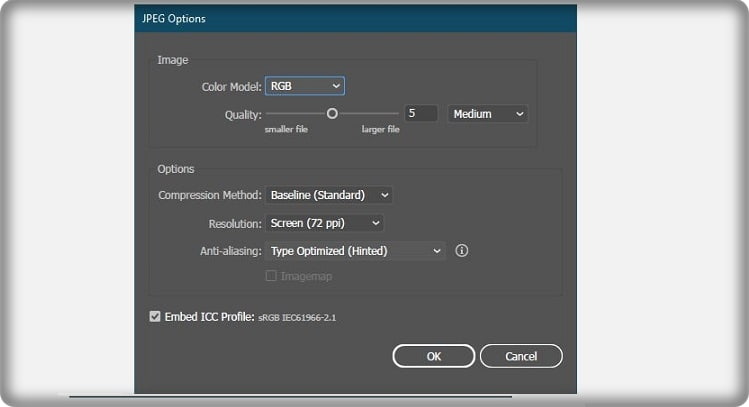
Adobe Illustrator resimleri JPEG kaydetmeden önce JPEG seçeneklerinde aktarılacak resminiz için ince ayarlar yapabilirsiniz.
- Kalite : JPEG dosyasının kalitesini ve boyutunu belirler. Kalite menüsünde bir seçenek belirleyin veya Kalite metin kutusuna 0 ile 10 arasında bir değer girin.
- Renk Modeli: JPEG dosyasının renk modelini belirler.
- Yöntem ve Tarama : Çoğu Web tarayıcı tarafından tanınan bir format kullanmak için Taban Çizgisi (Standart), en iyileştirilmiş renk ve biraz daha küçük dosya boyutu için Taban Çizgisi Optimize, resim indirilirken giderek ayrıntılanan bir dizi tarama (sayısını belirleyebilirsiniz) görüntülemek içinse İlerleyen seçin. Taban Çizgisi Optimize ve İlerleyen JPEG görüntüler, her Web tarayıcı tarafından desteklenmez.
- Derinlik : JPEG dosyasının çözünürlüğünü belirler. Çözünürlük belirlemek için Özel’i seçin.
- Kenar Yumuşatma : Resme süper örnekleme uygulayarak, tırtıklı kenarları giderir. Bu seçenekteki işaretin kaldırılması, çizgi resimler tarandığında keskin kenarların korunmasına yardımcı olur.
- Görüntü Eşleme : Görüntü eşlemleri için kod üretir. Bu seçeneği işaretlerseniz, üretilecek dosyanın türünü belirlemek için İstemci Tarafı (.html) veya Sunucu Tarafı (.map) seçin.
- ICC Profilini Göm : ICC profillerini JPEG dosyasına gömer.
Adobe Illustrator resimleri JPEG olarak kaydetmek bu kadar kolay.
Illustrator resimleri PNG olarak kaydetmek için:
- Dosya > Dışa Aktar’ı seçin.
- Dosya için bir konum seçip dosya adı girin.
- Windows’da Farklı Kaydet Türü, MAC’de Format açılır menüsünden PNG’i seçin.
- Windows’da Kaydet’i, MAC’de Dışa Aktar’ı tıklatın.
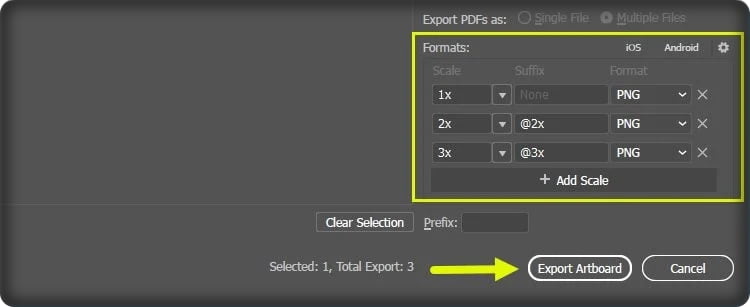
PNG seçeneklerinde aktarılacak resminiz için ince ayarlar yapabilirsiniz.
- Çözünürlük : Taranmış görüntünün çözünürlüğünü belirler. Daha yüksek çözünürlük değerleri daha yüksek görüntü kalitesi sağlar ama daha büyük dosya boyutlarına neden olur.
- Renk : Saydamlığın doldurulması için bir renk belirler. Saydamlığı korumak için Saydam’ı, saydamlığı beyazla doldurmak için Beyaz’ı, saydamlığı siyahla doldurmak için Siyah’ı, saydamlığı doldurmak için başka bir renk seçmek istiyorsanız Diğer’i seçin.
- Kenar Yumuşatma : Resme süper örnekleme uygulayarak, tırtıklı kenarları giderir. Bu seçenekteki işaretin kaldırılması, çizgi resimler tarandığında keskin kenarların korunmasına yardımcı olur.
- Taramalı : Dosyanın tarayıcıda indirilmesi sırasında, görüntünün daha düşük çözünürlükteki versiyonlarını görüntüler. Taramalı resimler indirme süresinin kısaldığı izlenimini yaratır, ama aynı zamanda dosya boyutunu artırır.
Adobe Illustrator resimleri JPEG yada PNG olarak kaydetmek bu kadar kolay.
Adobe alternatifi programlar kullanarak Adobe ürünlerini korsan, crack’li olarak kullanmak zorunda kalmayacaksınız.
Illustrator doğal formatlar nedir?
AI, PDF, EPS, FXG ve SVG, Illustrator tarafından oluşturulan doğal formatlardır. Illustrator verilerini tam olarak koruduklarından dolayı bu ismi almışlardır.
Illustrator yerel olmayan formatlar nedir?
Doğal formatlar dışında kalan formatlara formatlara yerel olmayan formatlar denir. Bu formatta kaydedilen dosyaları Illustrator uygulamasında tekrar açtığınızda, Illustrator uygulaması verilerin hepsini alamaz.
Illustrator nasıl kaydedilir?
Illustrator dosyasını kaydetmek için; Dosya’ya tıklayarak Farklı Kaydet ‘i seçin. Dosya adı yazın ve dosya için bir konum seçin ve Kaydet düğmesini tıklatın.
Illustrator formatı nedir?
Adobe Illustrator (AI) ile yarattığınız dosyaları varsayılan olarak AI formatında kaydeder. AI uzantısındaki dosyalar vektörel tabanlıdır.
Illustrator Export nasıl yapılır?
Illustrator Export yapmak için; Dosya’ya tıklayarak Dışa Aktar’ı (Export ) seçebilirsiniz.